Klasör hakkında bilmeniz gereken her şey!
- WpSystem klasörü, uygulamalarla ilgili hayati verileri yüklemek için Microsoft Mağazası tarafından oluşturulur.
- Klasör, yalnızca uygulamaların indirme yolu değiştirilirken oluşturulur.
- Kullanıcılar, WpSystem'i silerken bir hata aldıklarını bildirdi, ancak izinleri hızlı bir şekilde yeniden yapılandırabilir ve kaldırabilirsiniz.
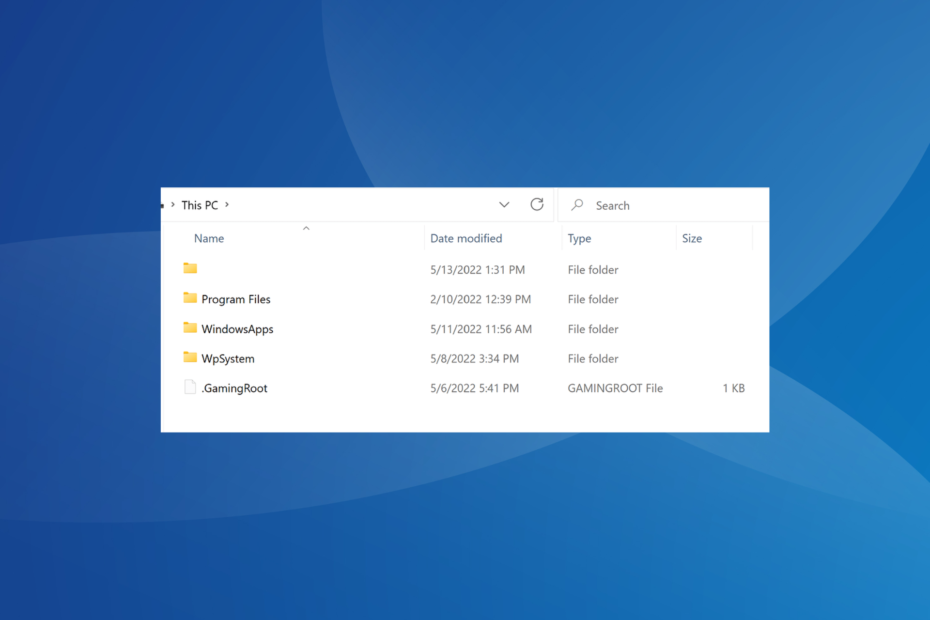
XİNDİRME DOSYASINI TIKLAYARAK KURULUM
- Fortect'i indirin ve kurun PC'nizde.
- Aracın tarama işlemini başlatın Sorununuzun kaynağı olan bozuk dosyaları aramak için.
- sağ tıklayın Onarımı Başlat böylece araç sabitleme algoritmasını başlatabilir.
- Fortect tarafından indirildi 0 bu ay okuyucular
Herhangi bir aktif PC'de yüzlerce klasör vardır. Ve uzun bir süre sonra, kullanıcılar depolama alanı tükendi ve gereksiz dosya ve klasörleri temizlemeniz gerekir. Ve bu, birçok kişinin WpSystem klasörünü fark ettiği zamandır.
WpSystem klasörü bazı durumlarda 150-180 GB kadar depolama alanı kaplıyor, bu da kullanıcıları ilgilendiriyor. Ve birinin özel ihtiyacı olduğu göz önüne alındığında klasöre erişim izinleri, işleri daha da karmaşık hale getirir. Öyleyse, her şeyi öğrenelim!
WP sistem klasörü nedir?
WpSystem klasörü, Microsoft Store'dan indirilen uygulamalar için ilgili dosyaları saklar. Ancak klasör yalnızca, dışında bir sürücü seçtiğinizde oluşturulur. C: indirme yolu olarak.
Bunun yanı sıra, şunları da bulacaksınız: WUDownloadCache Ve Program dosyaları aynı amaç için oluşturulan klasörler.
Klasörün Microsoft Store'dan indirilen tüm uygulamalar tarafından oluşturulmadığını unutmayın. Diğerlerinin yanı sıra VLC, Halo 5 ve Halo 5: Forge gibi sadece birkaçı. Bu nedenle, WpSystem klasörünü bulursanız, bunlar veya diğer uygulamalardan biri muhtemelen PC'de yüklüdür.
WpSystem klasörü nerede bulunur?
WpSystem klasörü, dışındaki herhangi bir sürücüde bulunabilir. C:olarak yapılandırılmışsa, harici sabit sürücüler veya USB bellekler bile Microsoft Store uygulamaları için indirme yolu.
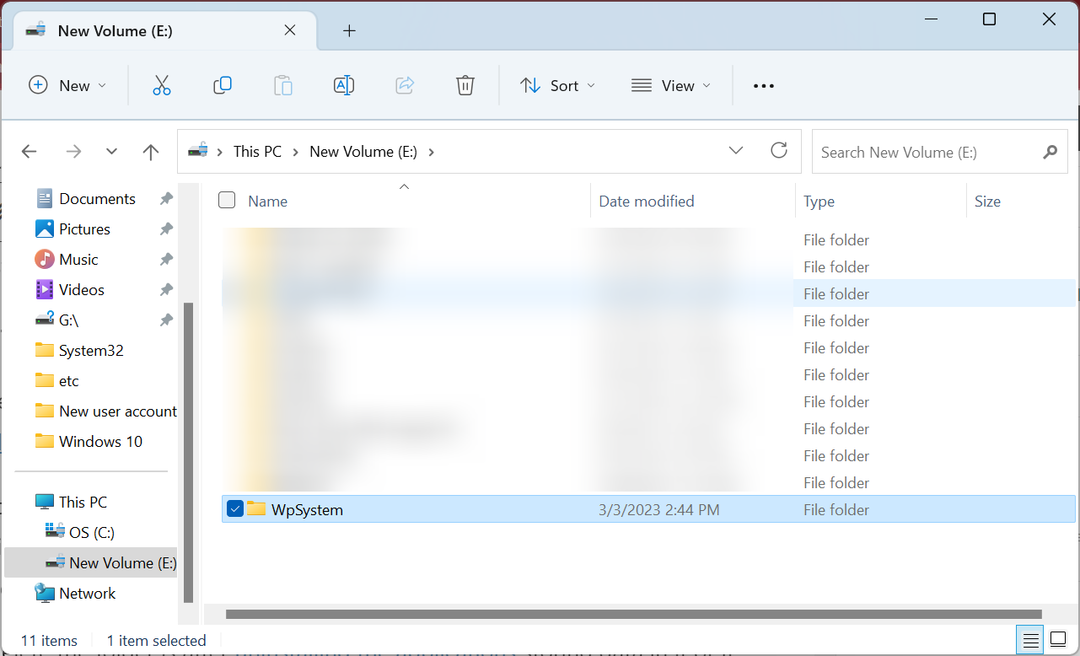
Ve klasör boyutu genellikle içinde veri depolayan uygulamaların sayısına bağlıdır. Ne kadar çok uygulama olursa, klasör boyutu o kadar büyük olur.
Ancak WpSystem klasörünü silmek güvenli midir? Hadi bulalım!
WpSystem klasörünü silmeli miyim?
WpSystem klasörü PC'de zaten varsa ve bir uygulamanın içinde saklanan dosyalar varsa, onu silmemelisiniz. Bunu yapmak, çökmek için uygulama veya yanıt vermeyi durdurun.
Klasörü sildiği bildirilen birçok kullanıcı önemli sorunlarla karşılaştı ve sonunda etkilenen uygulamaları sıfırdan yeniden yüklemek zorunda kaldı. Bu, özellikle silinenleri kurtarmak için yerleşik bir dosya onarım seçeneğine sahip olmayan uygulamalar için geçerlidir.
Klasörü silebileceğiniz tek durum bundan sonradır. uygulamaları kaldırma içinde veri depolamak veya etkin işleyişi artık kritik değilse.
Ayrıca, WpSystem klasörünü taşımayı düşünüyorsanız, klasör başka bir sürücüye aktarıldığında ilgili uygulamalar yine de çökecektir.
WpSystem klasörünü nasıl silerim?
WpSystem klasörünü silmeye çalışırken bir hatayla karşılaşabilirsiniz. Bunun nedeni eksik izinlerdir. Bu nedenle, bir yönetici hesabıyla oturum açın ve onu silmeyi deneyin. Bu işe yaramazsa, yönetici olarak oturum açarken aşağıdaki adımları deneyin.
- Gerekli dizine gidin, sağ tıklayın WpSistem klasörünü seçin ve Özellikler.
- Gitmek Güvenlik sekmesine tıklayın ve Gelişmiş.
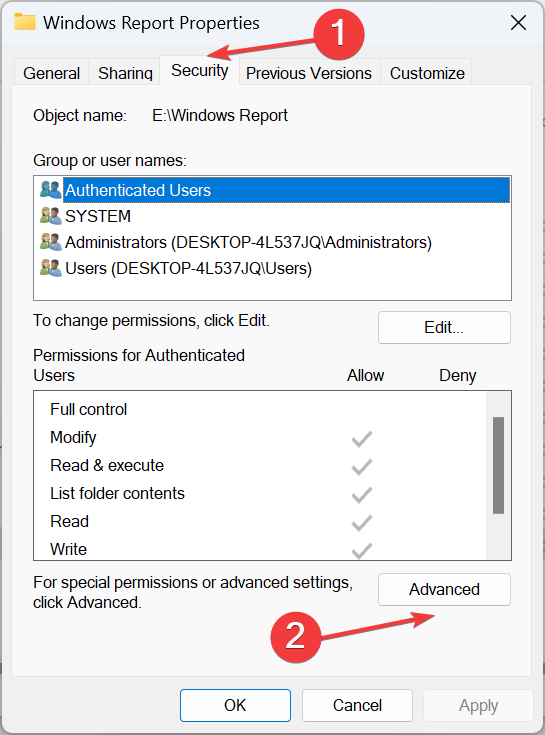
- Tıklamak Değiştirmek.
- Metin alanına aktif profil için kullanıcı adını girin, tıklayın Adları Kontrol Etve ardından TAMAM.
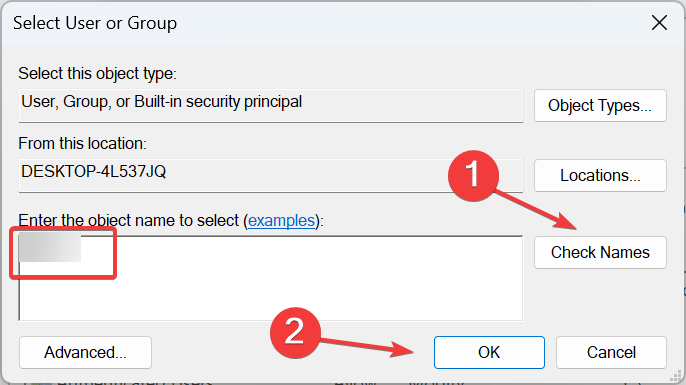
- için onay kutularını işaretleyin Alt kapsayıcılar ve nesnelerdeki sahibi değiştirin Ve Tüm alt nesne izin girişlerini, bu nesneden devralınabilen izin girişleriyle değiştir, ardından tıklayın TAMAM Değişiklikleri kaydetmek için.

- Tıklamak Evet onay isteminde.
- İçinde Güvenlik özellikler, üzerine tıklayın Düzenlemek.
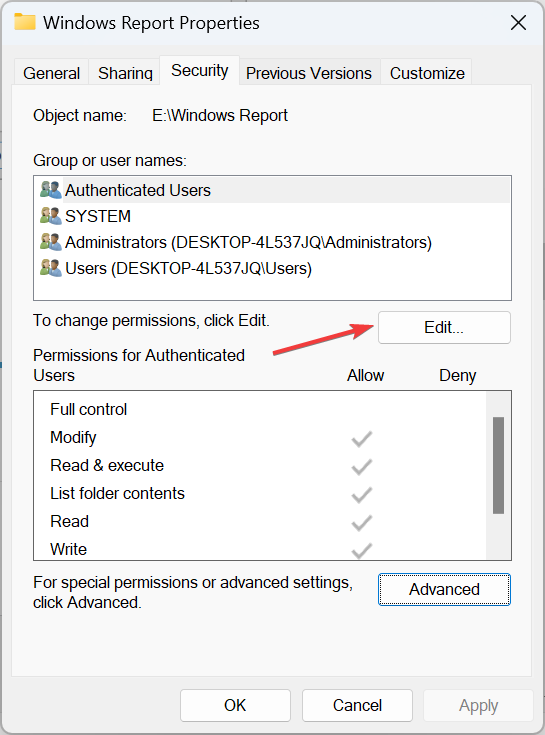
- Şimdi tıklayın Eklemek.
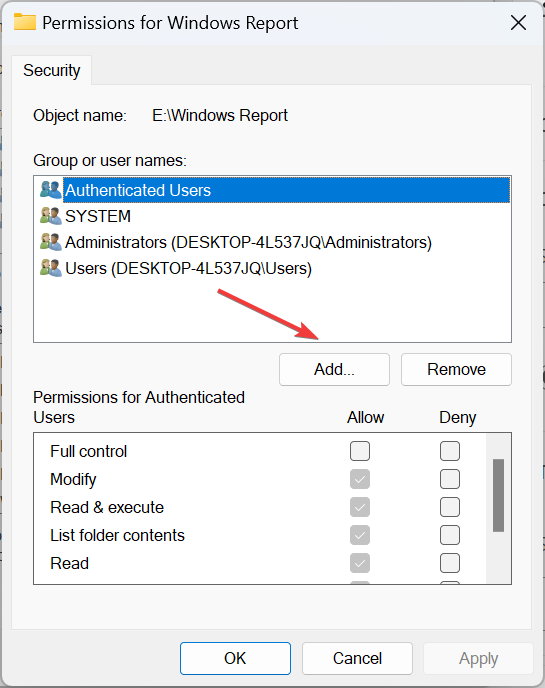
- Tekrar aktif profil adını girin, tıklayın Adları Kontrol Etve ardından TAMAM.
- Yeni eklediğiniz kullanıcı profilini seçin, onay kutusunu işaretleyin Tam kontrolve tıklayın TAMAM Değişiklikleri kaydetmek için.
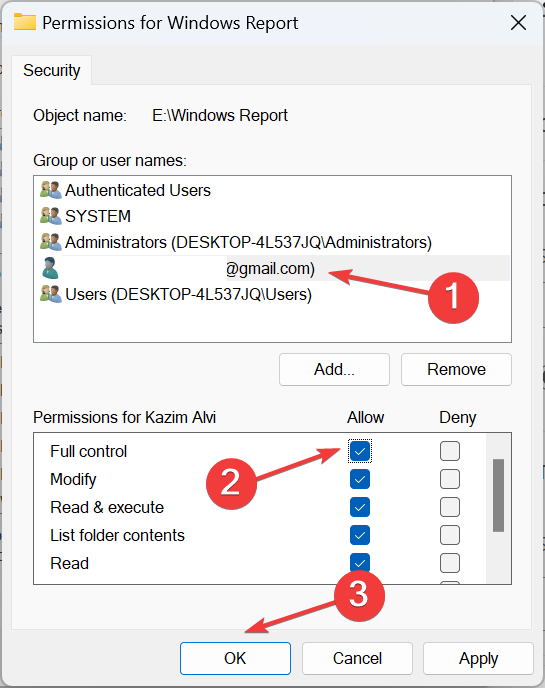
Bu kadar! Artık WpSystem klasörünü başka herhangi bir hata veya açılır pencere almadan kolayca silebilirsiniz. Ve hala disk alanı boşaltma görevindeyseniz, Disk Temizleme hakkında bilgi edinin, Windows'taki son derece etkili yerleşik yardımcı program.
- 0x80080206 Microsoft Mağazası Hatası: Nasıl Onarılır
- .NET 6 ve .NET 7: Destek, Performans ve Farklılıklar
- Uhelper.exe nedir ve Kaldırmanız Gerekir mi?
- 0x8E5E0643 Microsoft Mağazası Hatası: Nasıl Onarılır
- Ui0detect.exe nedir ve ne işe yarar?
Herhangi bir sorgu için veya sizin durumunuzda klasörü hangi uygulamanın oluşturduğunu paylaşmak için aşağıya bir yorum bırakın.
Hâlâ sorun mu yaşıyorsunuz?
SPONSORLU
Yukarıdaki öneriler sorununuzu çözmediyse, bilgisayarınız daha ciddi Windows sorunları yaşayabilir. Gibi hepsi bir arada bir çözüm seçmenizi öneririz. kale Sorunları verimli bir şekilde çözmek için. Kurulumdan sonra, sadece tıklayın Görüntüle ve Düzelt düğmesine basın ve ardından Onarımı Başlatın.

![Windows 11'de Klasörleri Gizleme ve Gösterme [3 Yol]](/f/cb3d7314735c5b9a69a24e43df6c733b.png?width=300&height=460)
